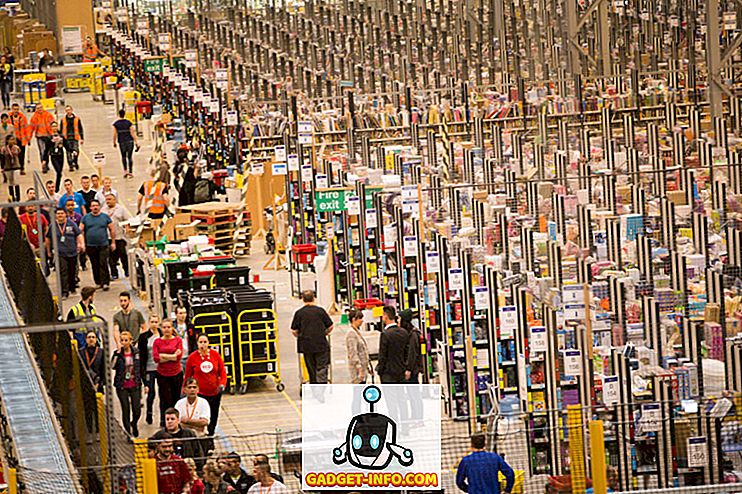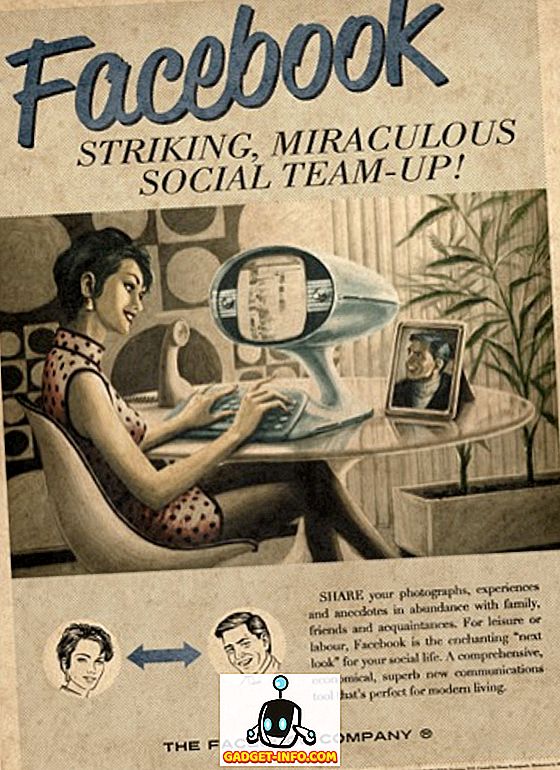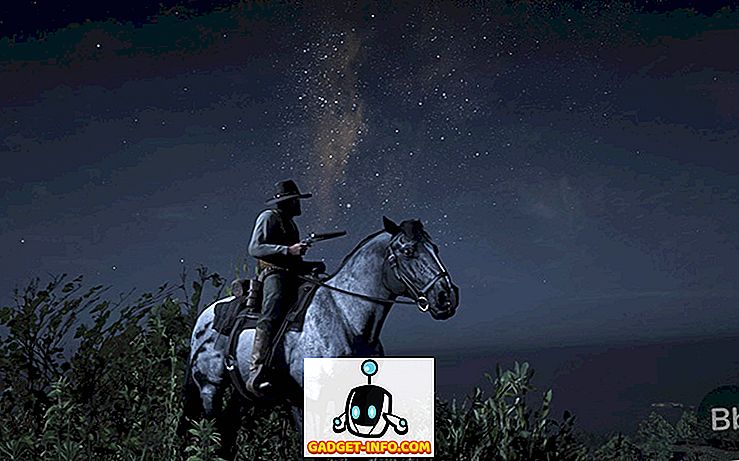VirtualBox เป็นซอฟต์แวร์การจำลองเสมือนที่ยอดเยี่ยมฟรีจาก Oracle ก่อนหน้านี้ฉันเคยเขียนบทความมากมายบน VirtualBox รวมถึงวิธีติดตั้ง Ubuntu ใน VirtualBox และวิธีเรียกใช้ VirtualBox จากไดรฟ์ USB
หากคุณเคยมีประสบการณ์เกี่ยวกับซอฟต์แวร์การจำลองเสมือนคุณอาจเคยได้ยินเกี่ยวกับ VMWare และ Hyper-V เช่นกัน ก่อนหน้านี้ฉันเคยใช้ Hyper-V จาก Microsoft สำหรับการแปลงพีซีของฉันเป็นเครื่องเสมือนและหนึ่งคุณลักษณะที่ฉันชอบคือความสามารถในการแบ่งปันไฟล์และโฟลเดอร์ระหว่างแขกและระบบปฏิบัติการโฮสต์ได้อย่างง่ายดาย
ใน VMWare และ Hyper-V สิ่งที่คุณต้องทำเพื่อแบ่งปันไฟล์จาก host OS ไปยัง guest OS คือการลากและวางระหว่างเดสก์ท็อป ง่ายสุด ๆ เมื่อฉันเปลี่ยนไปใช้ VirtualBox ฉันรู้ว่าการแชร์โฟลเดอร์ใน VirtualBox นั้นไม่ง่ายเหมือนการลากและวาง

ตอนแรกมันน่ารำคาญจริง ๆ สำหรับฉันและใช้เวลาสักครู่กว่าจะคิดออกว่าจะทำยังไง! ในบทความนี้ฉันจะแนะนำคุณเกี่ยวกับขั้นตอนการแชร์โฟลเดอร์ระหว่าง guest และ host OS ใน VirtualBox
แบ่งปันระหว่างแขกและโฮสต์ใน VirtualBox
ก่อนอื่นคุณต้องติดตั้ง VirtualBox Guest Additions ใน guest OS คุณสามารถทำได้โดยไปที่ อุปกรณ์ และคลิกที่ ภาพอิมเมจการติดตั้ง Add Guest

เมื่อติดตั้งแล้วและรีบูตระบบปฏิบัติการ guest ของคุณคุณจะต้องสร้างโฟลเดอร์แชร์เสมือน คุณสามารถทำได้โดยไปที่ อุปกรณ์ อีกครั้งและคลิกที่ โฟลเดอร์ที่ใช้ร่วมกัน - การตั้งค่าโฟลเดอร์ที่ใช้ร่วมกัน
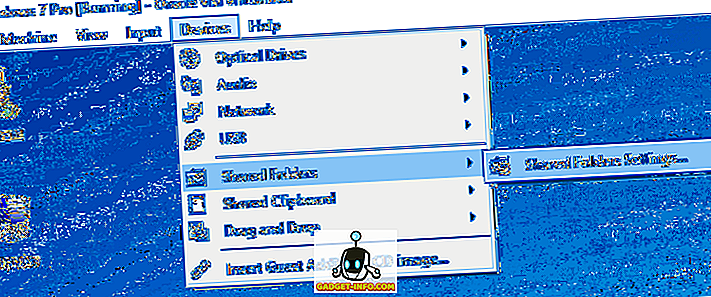
ตอนนี้คลิกที่ปุ่ม เพิ่มโฟลเดอร์แชร์ใหม่ ทางด้านขวา

ในกล่อง เส้นทางโฟลเดอร์ คลิกลูกศรลงแล้วคลิก อื่น ๆ เรียกดูโฟลเดอร์ในระบบปฏิบัติการโฮสต์ที่คุณต้องการแบ่งปันกับระบบปฏิบัติการเกสต์ ในกล่อง ชื่อโฟลเดอร์ ให้ตั้งชื่อการแชร์ของคุณ คุณสามารถเลือกที่จะทำให้มันเป็นแบบอ่านอย่างเดียวติดตั้งโฟลเดอร์อัตโนมัติหลังจากรีสตาร์ทและทำให้โฟลเดอร์ที่ใช้ร่วมกันเป็นแบบถาวร

คลิกตกลงและโฟลเดอร์ใหม่ที่ใช้ร่วมกันจะปรากฏขึ้นภายใต้ Machine Folders หากคุณเลือกที่จะทำให้มันเป็นแบบ ถาวร มิฉะนั้นจะปรากฏภายใต้ Transient Folders

ตอนนี้คลิกตกลงเพื่อปิดกล่องโต้ตอบโฟลเดอร์ที่ใช้ร่วมกัน คุณต้องทำอย่างน้อยหนึ่งอย่างเพื่อให้สามารถเข้าถึงโฟลเดอร์บนโฮสต์ระบบปฏิบัติการได้จริง ขึ้นอยู่กับว่า guest OS ใช้ Windows หรือ Linux (Ubuntu ฯลฯ ) วิธีการนั้นแตกต่างกัน
Windows Guest
ในกรณีนี้คุณสามารถเรียกดูโฟลเดอร์ที่แชร์ได้โดยไปที่ คอมพิวเตอร์ - เครือข่าย - VBOXSVR หรือคุณสามารถแมปอักษรระบุไดรฟ์ไปยังโฟลเดอร์ที่แชร์

ฉันชอบวิธีที่สองเพื่อให้สามารถเข้าถึงได้ง่าย วิธีที่ง่ายที่สุดในการแมปโฟลเดอร์กับอักษรชื่อไดรฟ์บนพีซีเสมือนคือคลิกขวาที่โฟลเดอร์ดังที่แสดงด้านบนแล้วเลือก Map Network Drive

เลือกตัวอักษรชื่อไดรฟ์ตรวจสอบให้แน่ใจว่าได้ทำการ เชื่อมต่อใหม่ที่การเข้าสู่ระบบ แล้วคลิกปุ่ม เสร็จสิ้น

นอกจากนี้คุณยังสามารถแมปไดรฟ์เครือข่ายโดยใช้คำสั่งหากจำเป็น ในการทำสิ่งนี้ให้เปิดพรอมต์คำสั่งแล้วพิมพ์คำสั่งด้านล่าง
net use z: \\ vboxsvr \ sharename
เพียงแค่เปลี่ยนชื่อไฟล์ด้วยชื่อโฟลเดอร์ที่คุณใช้เมื่อเพิ่มการแชร์ โปรดทราบว่าคุณไม่จำเป็นต้องเปลี่ยน vboxsvr นอกจากนี้คุณยังสามารถใช้จดหมายใด ๆ ที่ปัจจุบันฟรี มันไม่จำเป็นต้องเป็น Z ถ้าคุณไม่ต้องการ แค่นั้นแหละ! คุณควรได้รับข้อความเช่น คำสั่งเสร็จสมบูรณ์ ตามที่แสดงด้านล่าง

ตอนนี้เมื่อคุณไปที่ Explorer หรือ My Computer คุณจะเห็นไดรฟ์ใหม่ที่เชื่อมต่อและพร้อมสำหรับการเข้าถึง!

Linux บุคคลทั่วไป
หากต้องการเมานต์โฟลเดอร์แชร์ใน Linux Guest OS เช่น Ubuntu ให้พิมพ์คำสั่งต่อไปนี้ในเทอร์มินัล:
Mount -t vboxsf [-o OPTIONS] sharename mountpoint
แทนที่ชื่อแชร์ด้วยชื่อของแชร์และ เมานต์พอยต์ ด้วยพา ธ ที่คุณต้องการให้แชร์ถูกเมาท์ (เช่น / mnt / share)
ไม่ยากเกินไปใช่มั้ย แน่นอนถ้าคุณไม่รู้ว่าคุณต้องทำสิ่งนี้ทั้งหมดมันอาจทำให้คุณหงุดหงิด! ตอนนี้เมื่อคุณต้องการแชร์ไฟล์หรือโฟลเดอร์ใน VirtualBox คุณจะสามารถทำได้อย่างง่ายดาย สนุก!